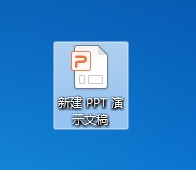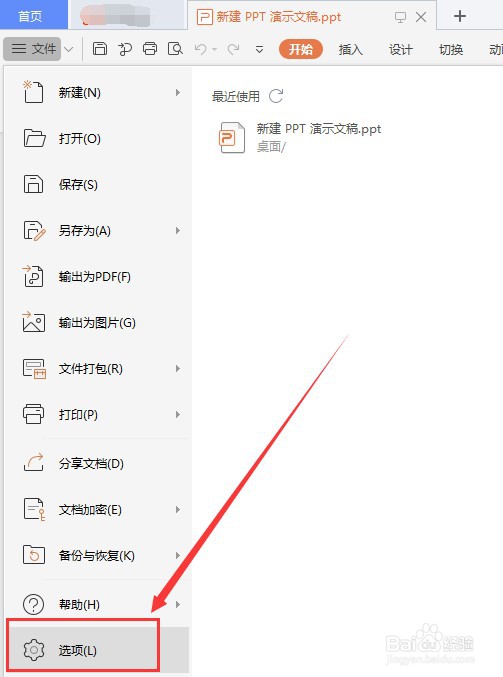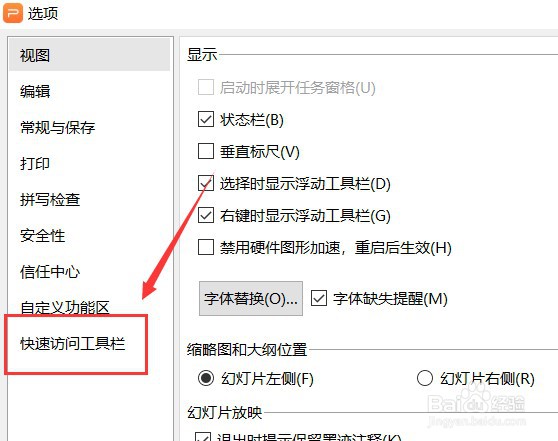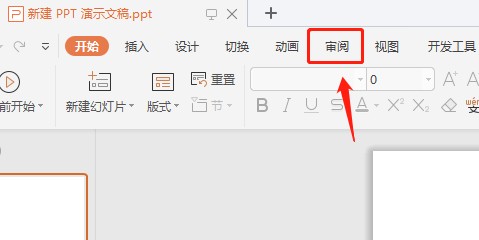PPT审阅选项卡不见了怎么办
1、双击打开PPT文稿
2、点击左上角的【文件】
3、点击文件菜单里面的【选项】
4、点击左侧栏的【自定义功能区】
5、在右边自定义功能区的列表里面有一个【审阅】勾选项,默认是不勾选的
6、勾选【审阅】勾选项,最后点击下面的【确定】
7、回到PPT首页,就可以看到上面【审阅】选项卡了
声明:本网站引用、摘录或转载内容仅供网站访问者交流或参考,不代表本站立场,如存在版权或非法内容,请联系站长删除,联系邮箱:site.kefu@qq.com。
阅读量:82
阅读量:36
阅读量:42
阅读量:54
阅读量:88